L’application Maps de Windows est équipée de nombreuses fonctionnalités qui peuvent rendre votre navigation plus facile et sans tracas. Nous vous guiderons rapidement à travers certaines des fonctions fréquemment utilisées de cette application universelle. Vous pouvez les utiliser sur vos PC et tablettes.
Comment utiliser l’application Maps dans Windows 11/10 plus efficacement
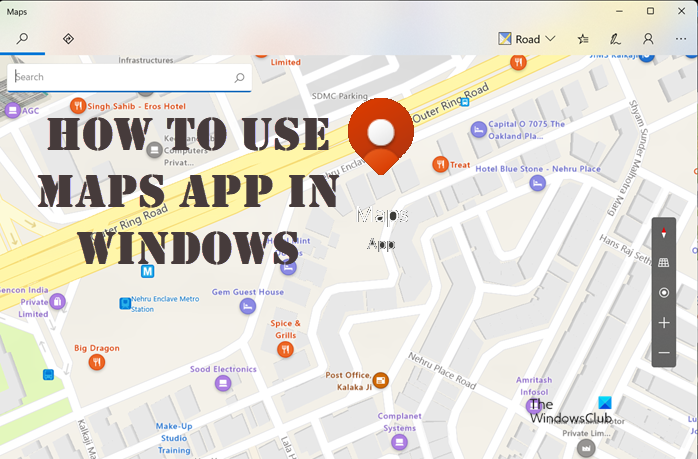
Nous avons discuté de la façon de télécharger des cartes hors ligne dans Windows. Pour aller plus loin, adoptons une approche pratique de l’utilisation de certaines des fonctions importantes offertes par l’application. Remarque – Si vous lancez l’application Maps pour la première fois, vous avez besoin d’une connexion Internet active afin de télécharger des cartes pertinentes pour votre emplacement.
Au lancement de l’application, vous verrez une carte de votre région. Par défaut, le Vues de la carte est réglé sur Routes.
Pour obtenir une vue aérienne de la carte, placez simplement le curseur de votre souris sur le menu déroulant Vues de la carte et choisissez l’option Vue aérienne option.
De même, vous pouvez vérifier les conditions de circulation dans votre région. Pour ce faire, cliquez sur le Voir plus bouton (visible sous la forme de 3 points horizontaux) dans le coin supérieur droit de l’écran de l’application, puis choisissez le Trafic option.
vous pouvez faire un clic gauche et faire glisser la souris pour parcourir la carte ou utiliser la fonction de défilement pour zoomer ou dézoomer sur un emplacement.
Dans un coin de l’écran de l’application Maps, vous trouverez le champ de recherche. Utilisez-le pour épingler une zone ou trouver des lieux célèbres à proximité. Pendant que vous tapez, vous verrez les suggestions parmi lesquelles vous pouvez choisir. Après avoir choisi une suggestion, une épingle tombera sur la carte.
Frappez le les directions signe pour obtenir l’itinéraire le plus court vers votre destination. Assurez-vous que vos paramètres de localisation sont activés et que l’application y a accès.
Si vous trouvez la vue aérienne déroutante, inclinez la carte pour obtenir une vue 3D de la région sélectionnée. Pour cela, pointez votre curseur sur la bande verticale noire sur la carte et appuyez sur l’inclinaison pour voir le bouton 3D vu comme une icône GRID pour passer au nouveau mode d’affichage.
Instantanément, le croquis de la carte sera livré dans un rendu 3D riche.
En accédant aux paramètres de l’application, vous pouvez choisir d’afficher la distance dans l’une des unités suivantes,
- Métrique (mètres, kilomètres)
- Impérial (yards, miles)
- US (pieds, miles)
De même, vous pouvez configurer l’application pour afficher les directions dans les modes suivants.
Par défaut, le thème Carte de l’application est défini sur Windows par défaut. Vous pouvez le changer en mode clair ou sombre pour donner une touche plus personnalisée. Faites défiler jusqu’à la section Personnalisation dans les paramètres et définissez l’option souhaitée.
Contrairement à la version précédente, il n’y a pas d’option pour partager votre position avec d’autres dans la version actuelle de l’application.
Windows a-t-il une application Maps ?
Oui, c’est le cas et s’avère être une alternative viable à Apple Maps et Google Maps. vous pouvez utiliser l’application pour enregistrer des endroits préférés comme votre maison ou votre travail et créer des collections d’endroits dont vous souhaitez vous souvenir plus tard.
Comment télécharger Maps pour une utilisation hors connexion ?
La procédure pour télécharger des cartes hors ligne a totalement changé dans Windows 11. Auparavant, ces cartes étaient accessibles dans le menu Système. Cependant, Microsoft a maintenant déplacé cette option vers la section Applications. Voici la procédure pour télécharger des cartes hors ligne sur Windows 11.
Après avoir lu cet article, vous voudrez peut-être jeter un œil à la façon d’ajouter des résultats de recherche à votre liste de favoris dans l’application Windows Maps.









![[2023] 6 façons de copier / coller du texte brut sans formatage](https://media.techtribune.net/uploads/2021/03/5-Ways-to-Copy-Paste-Plain-Text-Without-Formatting-on-Your-Computer-shutterstock-website-238x178.jpg)






